Narito ang pinakamahusay Mga programa sa pagkuha ng screenshot para sa Windows para sa taong 2023.
Mayroong maraming mga gumagamit ng system na naghahanap ng mga screenshot sa pagkuha ng mga app para sa Windows. Karamihan sa screen capture software ay napakalakas.
Ngunit ang lahat ay nakasalalay sa mga tampok na gusto mo at ang interface na pinakagusto mo. Kaya, kung naghahanap ka rin ng pinakamahusay na mga tool sa screenshot para sa Windows 10, maaari mong tingnan ang listahan ng premium sa artikulong ito.
Listahan ng mga pinakamahusay na screenshot app at tool para sa Windows 10/11
Sa pamamagitan ng artikulong ito, ibabahagi namin sa iyo ang isang listahan ng pinakamahusay na mga screenshot program para sa Windows 10 at Windows 11, na nagbibigay ng maraming natatanging tampok.
Ang mga tool sa screenshot na ito ay mas mahusay kaysa sa Pag-snip. Kaya, tuklasin natin ang listahan ng pinakamahusay na software sa pagkuha ng screenshot para sa Windows 10/11.
1. ScreenRec
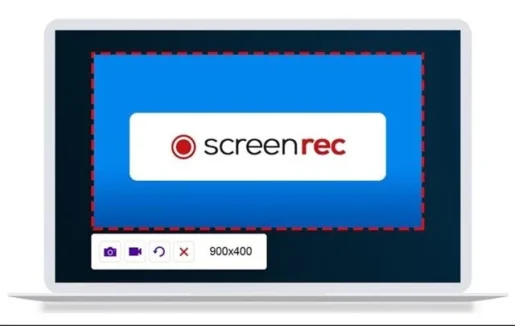
isang programa ScreenRec Ito ay karaniwang isang full screen capture software pati na rin ang isang screen recorder app na magagamit para sa Windows operating system. Saan available ang Screenshot program? ScreenRec Ito ay libre, at maaari itong kumuha ng mga screenshot sa isang click lang.
gamit ang programa ScreenRec -Madali mong makuha ang buong screen o ang napiling lugar. Maaari mo ring i-annotate at i-edit ang screenshot.
2. Lightshot

Kung naghahanap ka ng isang magaan na tool sa pagkuha ng screenshot para sa Windows 10/11, huwag nang tumingin pa Lightshot. Kung saan ang programang Lightshot o sa English: Lightshot Napakadaling gamitin at napakagaan.
Kailangan lang pindutin ng mga user ang print screen key para ilunsad ang application Lightshot. Gayundin, ang kahanga-hangang bagay tungkol sa programa Lightshot ay nagbibigay-daan ito sa mga user na gumuhit sa mga screenshot bago pa man ito kunin.
Maaari ka ring maging interesado na malaman ang tungkol sa: I-download ang Lightshot Pinakabagong Bersyon para sa PC
3. Icecream Screen Recorder
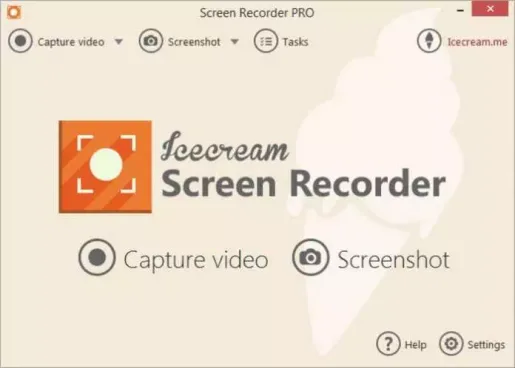
Kung naghahanap ka ng tool sa screenshot para sa Windows 10 na hindi lang kumukuha ng mga screenshot kundi nagre-record din ng mga screen, kailangan mo itong subukan. Icecream Screen Recorder.
Kung saan pinapayagan ng programa Icecream Screen Recorder Maaaring markahan ng mga user ang mga partikular na lugar o seksyon ng nakunan na larawan. Bukod doon, pinapayagan ng screen recorder Icecream Screen Recorder Maaaring magkomento ang mga user sa screenshot, magdagdag ng watermark dito, at higit pa.
4. Greenshot
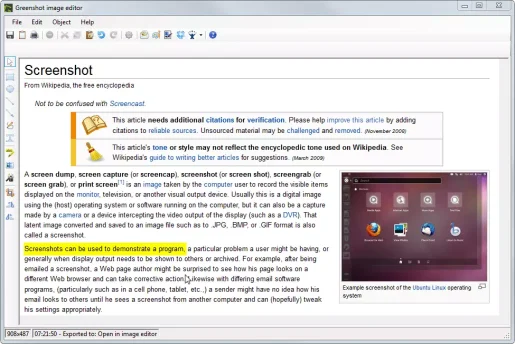
programa greenshot o sa English: Greenshot Ito ay halos kapareho sa isang kasangkapan Lightshot nabanggit sa mga naunang linya. Parang programa lang Lightshot , hayaan Greenshot Gayundin, maaaring baguhin at i-edit ng mga user ang screenshot bago pa man ito i-save.
kasama ang programa Greenshot Maaaring makuha ng mga user ang buong screen o ang napiling lugar. Gayundin, mayroong isang opsyon upang i-annotate, i-highlight, at i-blur din ang mga screenshot.
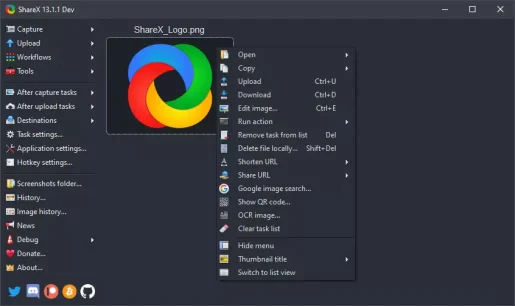
isang programa ShareX Ito ay isang open source na tool sa screenshot na sumusuporta sa keyboard shortcut Print Screen. Bukod sa screen capture, ShareX Gayundin sa kakayahang i-record ang screen. Ang open source screenshot taking software ay nagbibigay din sa mga user ng maraming screen capture mode.
Halimbawa, maaari mong itago ang pointer ng mouse habang nagre-record o kumukuha ng screenshot, pumili ng partikular na lugar, at marami pang iba.
6. PicPick
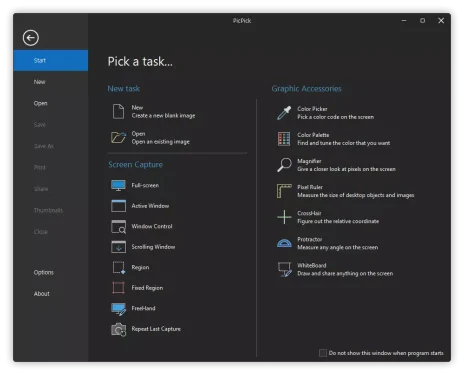
isang programa PicPick Nagbibigay ito sa mga user ng malawak na hanay ng mga opsyon sa pag-edit at pag-edit. Halimbawa, maaari mong madaling baguhin ang laki at i-crop ang mga screenshot, magpasok ng teksto at mga icon, maglapat ng mga epekto, at higit pa.
Maliban doon, PicPick Ang mga gumagamit ay nag-a-upload ng mga nakunan o na-edit na mga screenshot nang direkta sa mga social networking site tulad ng Facebook و kaba At marami pang iba.
7. Nimbus Screenshot at Screen Video Recorder
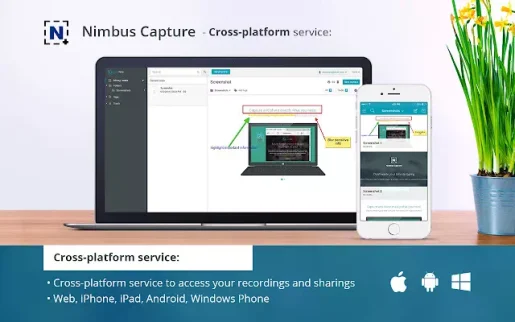
Ito ay isa sa mga pinakamahusay na tool sa desktop ng Windows na nagpapahintulot sa mga user na kumuha ng screenshot. Ang mahusay na bagay sa pagdaragdag Screenshot ng Nimbus ay maaari itong i-play mula sa web browser din sa pamamagitan ng pagdaragdag ng extension.
Kung pinag-uusapan natin ang mga pakinabang, ang pagdaragdag ng Screenshot ng Nimbus Nagbibigay-daan sa mga user na makuha ang napiling seksyon ng buong web page.
8. FireShot
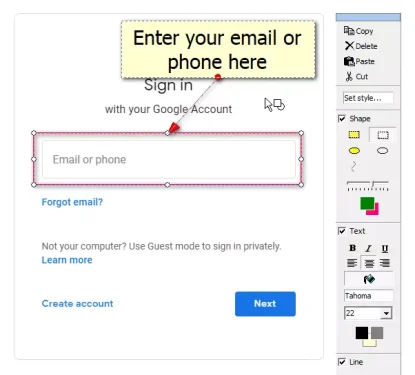
Kung pangunahing pinag-uusapan natin ang tungkol sa desktop software, pagkatapos ay isang tool FireShot Nagbibigay-daan ito sa mga user na kumuha at mag-save ng mga screenshot sa maraming format at format. Hindi lang iyon, ngunit pagkatapos kumuha ng screenshot, pinapayagan nito ang mga user na mag-edit, mag-edit at magbahagi ng mga screenshot sa iba't ibang social media sites.
9. Screenshot Capturer
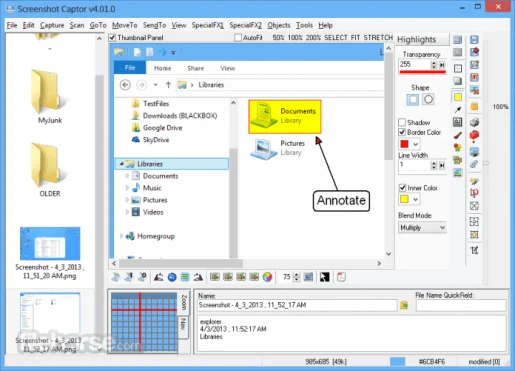
Kung naghahanap ka ng tool para kumuha ng screenshot na maliit ang laki at napakagaan ng timbang para sa iyong Windows 10 PC, maaaring ito ay Screenshot Capturer Ito ang pinakamahusay na pagpipilian para sa iyo.
Pagkatapos kumuha ng screenshot, Screenshot Capturer Naglalapat ang mga user ng iba't ibang special effect sa screenshot, o i-crop, i-rotate, i-blur, i-annotate at higit pa.
10. xbox game bar
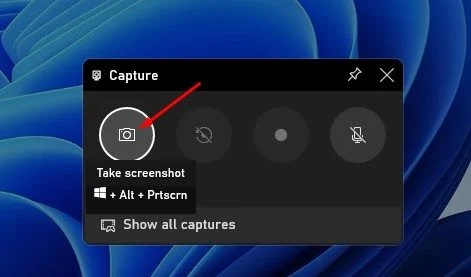
maghanda ng isang programa xbox game bar Isang feature na nakapaloob sa Windows 10 at Windows 11 para sa screen recording at imaging, na higit na nakatuon sa paglalaro. Gamit ang Xbox Game Bar, madali mong mai-record ang iyong screen o kumuha ng mga screenshot.
Kung nasaan kami sa site net ticketNaibahagi na namin sa iyo ang isang detalyadong gabay tungkol sa Kumuha ng screenshot sa Windows gamit ang Xbox Game Bar. Inirerekomenda na tingnan mo ang artikulong ito para sa mga hakbang ng mga screenshot na ito.
11. Mabilis na Pagkuha ng Bato
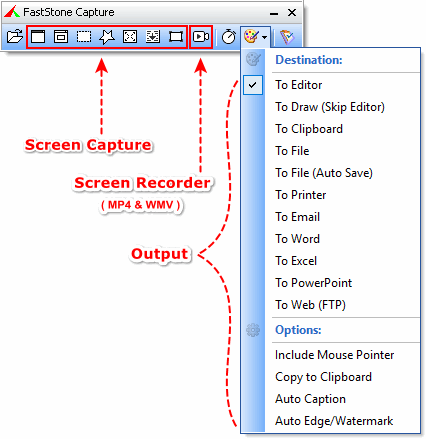
isang kasangkapan Mabilis na Pagkuha ng Bato Ito ay isang tool lamang na nagbibigay-daan sa iyong makuha o i-record ang screen ng iyong computer. Ito ay isang makapangyarihan, mahusay at kasabay na magaan na tool sa Windows na nagbibigay-daan sa iyong kumuha ng buong screenshot, mga rectangular na lugar, o mga free-form na mga kuha.
Bukod pa rito, nagbibigay din ito sa iyo ng mga opsyon upang makuha ang mga partikular na rehiyon at mga screenshot sa pag-scroll. Bukod sa pagkuha ng mga screenshot, nagbibigay-daan din sa iyo ang FastStone Capture na mag-record ng mga aktibidad sa screen. Huwag kalimutan, ang tool ay mayroon ding ilang mga pangunahing tampok para sa pag-edit at pag-annotate ng mga screenshot.
12. ScreenTray
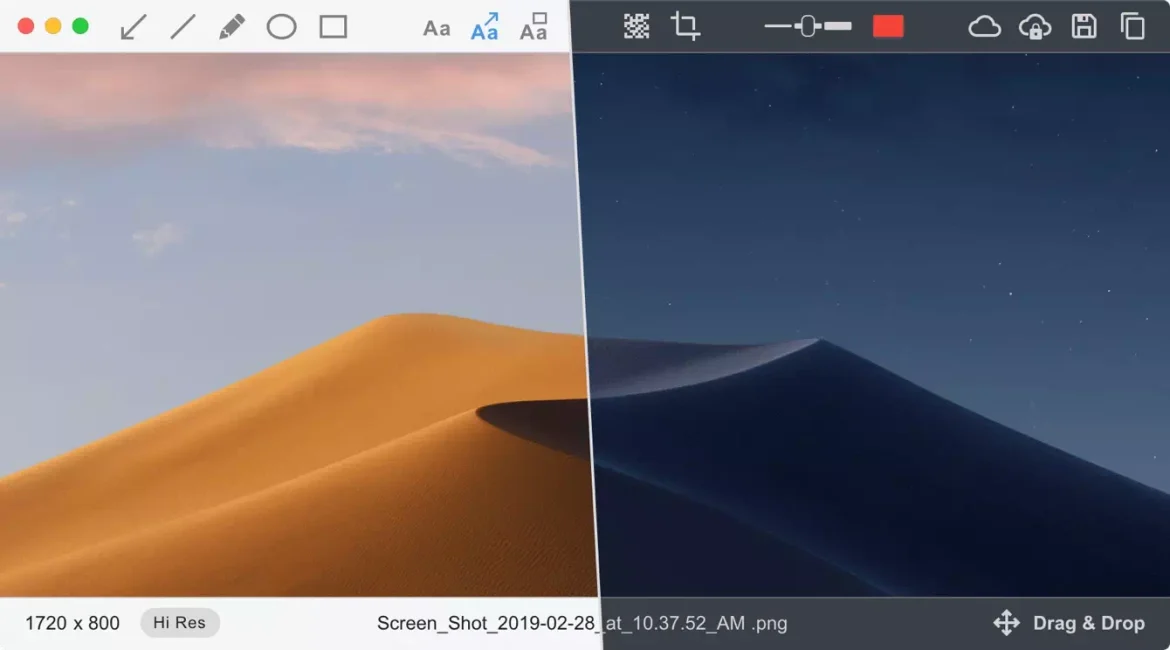
Bagama't hindi laganap ScreenTray Kasing sikat ng iba pang mga opsyon sa listahan, isa pa rin ito sa pinakamahusay na mga tool sa pagkuha ng screen ng Windows na magagamit mo ngayon.
Tulad ng anumang iba pang tool sa pagkuha ng screen sa listahan, nag-aalok ang ScreenTray ng iba't ibang mga opsyon sa pagkuha ng screen, kung saan maaari mong piliing kumuha ng isang partikular na lugar o makuha ang buong screen, atbp.
Pagkatapos makuha ang screen, nag-aalok ang ScreenTray ng mga pangunahing feature sa pag-edit ng imahe na nagbibigay-daan sa iyong mag-crop ng mga hindi kinakailangang bahagi, mag-highlight ng mga text o rehiyon, magdagdag ng mga komento, atbp.
Ito ang mga pinakamahusay na tool sa screenshot para sa Windows 10 at Windows 11 na mga device. Gayundin kung may alam kang anumang mga tool at software ay ipaalam sa amin sa mga komento.
Maaari ka ring maging interesado na malaman ang tungkol sa:
- Nangungunang 15 screen recording software para sa Windows 10
- Nangungunang 10 Libreng Video Editing Software para sa Windows
- I-download ang Audacity (Kapangahasan) Pinakabagong bersyon para sa PC
Umaasa kami na kapaki-pakinabang ang artikulong ito para sa iyo sa pag-alam sa pinakamahusay na mga programa at tool para kumuha ng screenshot para sa Windows 10 para sa taong 2023. Ibahagi ang iyong opinyon at karanasan sa amin sa mga komento. Gayundin, kung nakatulong sa iyo ang artikulo, siguraduhing ibahagi ito sa iyong mga kaibigan.









